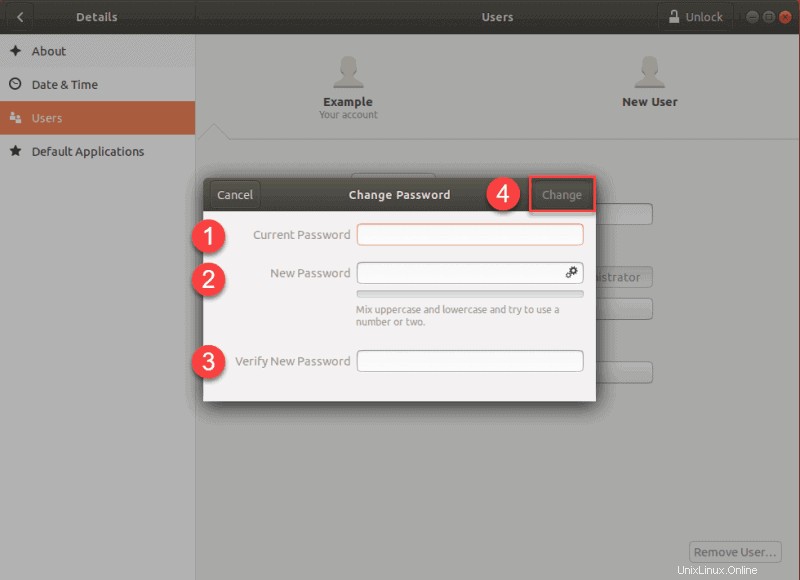Introduzione
Stai cercando di cambiare la password di root in Ubuntu?
La modifica delle password è una buona pratica e dovrebbe essere eseguita periodicamente.
Linux consente più account utente, ognuno con la propria password. Gli utenti possono solo modificare la propria password. Tuttavia, c'è sempre un account sudo/root (SuperUser). Gli utenti root possono modificare la password di qualsiasi account, incluso il proprio. Per impostazione predefinita, l'utente root è bloccato.
Esistono tre (3) modi per modificare le password in Ubuntu .
Le prime due (2) opzioni utilizzano la riga di comando e l'altra utilizza l'interfaccia grafica (GUI) di Linux.
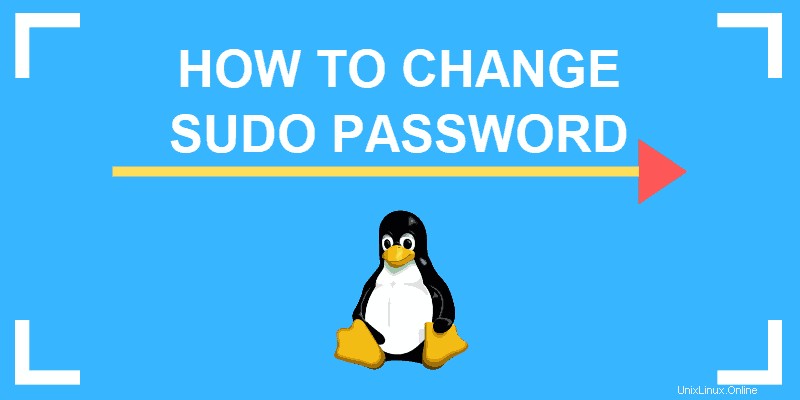
Prerequisiti
- Ubuntu installato e funzionante
- Un utente con privilegi sudo
- Accesso a un terminale/riga di comando
- Lo strumento apt-get, precaricato in Ubuntu e in altre distribuzioni basate su Debian
Cambia la password di root in Ubuntu
Opzione 1:Modifica della password di Ubuntu nella riga di comando
Per modificare la password sudo utilizzando il sudo comando:
1. Innanzitutto, apri il terminale utilizzando la scorciatoia da tastiera CTRL +ALT +T .
2. Richiedere una modifica della password eseguendo il comando:
sudo passwd rootTi verrà chiesto di inserire e verificare una nuova password . L'output ti informerà che la password è stata aggiornata correttamente.
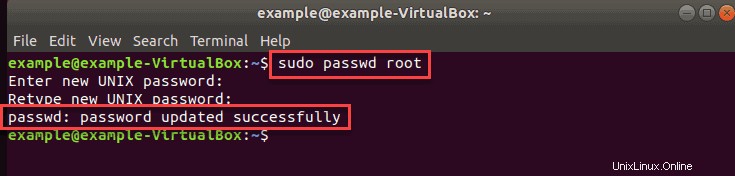

Opzione 2:cambia la password sudo con il comando passwd
Un'alternativa è passare all'utente root e quindi esegui il comando passwd per modificare la password di root.
1. Innanzitutto, apri il terminale (CTRL +ALT +T ).
2. Passare all'utente root con il comando:
sudo –iDigita la tua password attuale e premi Invio . L'output che ricevi dovrebbe mostrare che ora puoi eseguire comandi come root.

3. Quindi, cambia la password eseguendo il comando:
passwdDigita e ridigita una nuova password per verificare la modifica.
4. Dopo aver modificato la password, esci dell'utente root con il comando:
exit
exitOpzione 3:Modifica della password di Ubuntu utilizzando la GUI
Per modificare la password di root predefinita in Ubuntu senza utilizzare il terminale o alcun comando, utilizzare l'interfaccia grafica.
1. Apri le Attività panoramica premendo il pulsante Finestre o Super chiave .
2. Digita impostazioni nella barra di ricerca e fai clic su Impostazioni icona.
3. In Impostazioni, fai clic su Dettagli carta (che è molto probabilmente l'ultima).
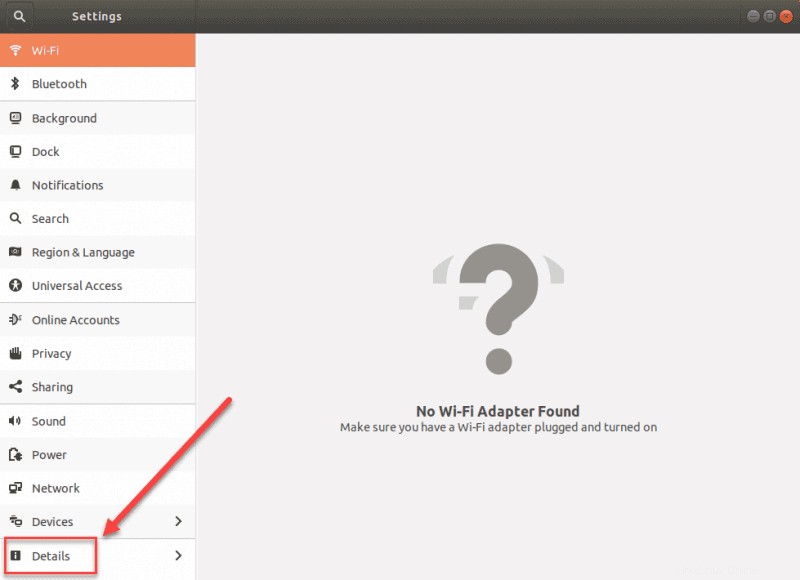
4. Successivamente, fai clic su Utenti . Questo elenca tutti i dettagli sull'utente root, inclusa la password. Fai clic sulla password barra.
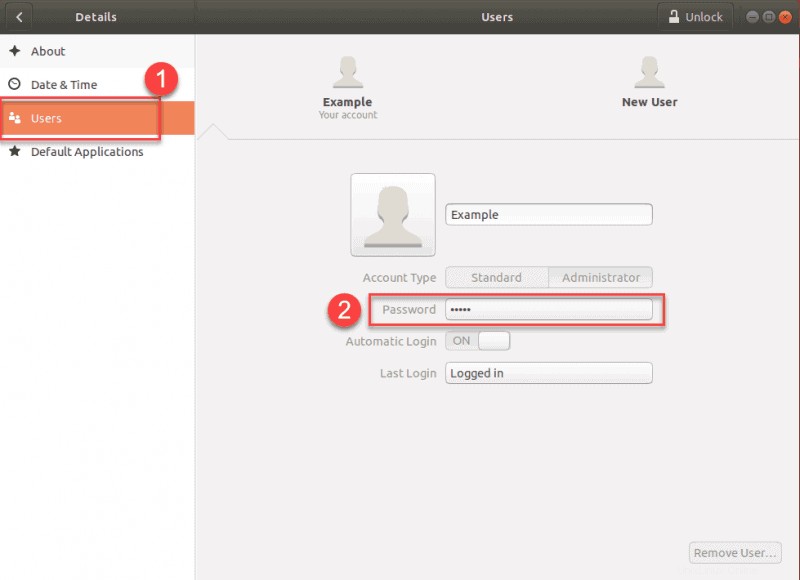
5. Si aprirà una nuova Cambia password apparire. Digita la tua password root corrente , la tua nuova password di root e verifica la nuova password digitandola di nuovo.
6. Dopo aver compilato tutti i campi, fai clic su Cambia per confermare le modifiche.